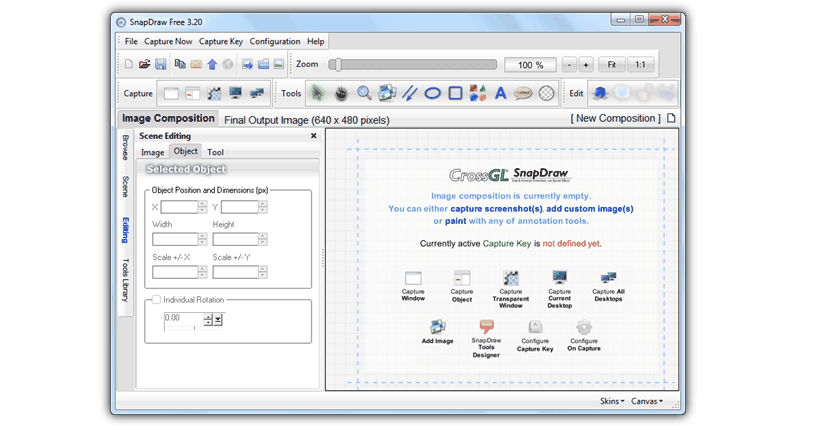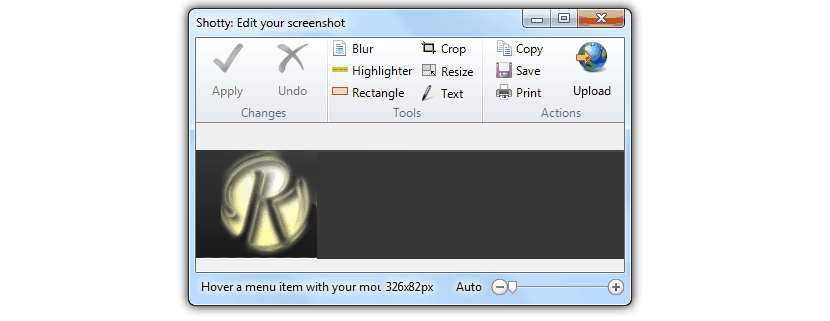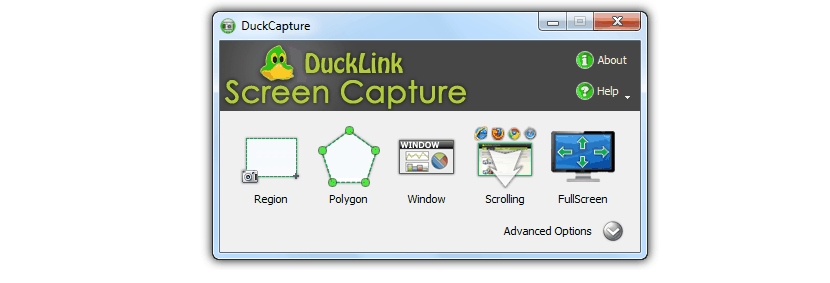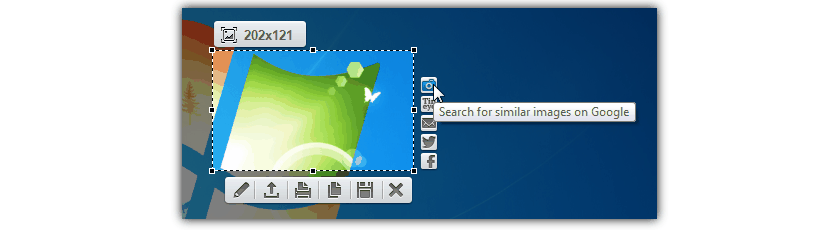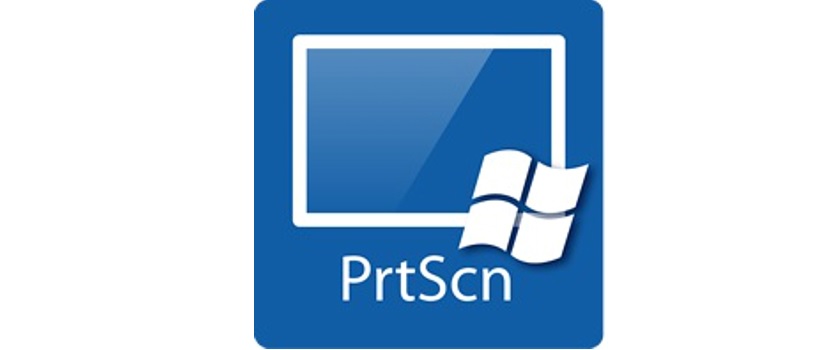
Za katero smo pozvani, da naredimo posnetek zaslona v operacijskem sistemu Windows, podpira ena izmed prvih možnosti, ki smo jo sprejeli tipko «Print Screen« (ali zaslon za tiskanje), nekaj, kar postane klasično (za nekatere primitivno), ker se je ta funkcija ohranila od prvih različic sistema Windows do danes.
Najnovejše različice sistema Windows imajo zanimivo orodje, ki ga lahko uporabljate popolnoma brezplačno in ima ime «kosi"čeprav v angleščini ga boste poznali kot «Snipping Tool». V resnici obstaja veliko orodij, ki jih je mogoče uporabiti za to vrsto opravil v sistemu Windows, kar je razlog in cilj tega članka, to pomeni, da vam bomo predstavili nekaj enako brezplačnih možnosti za zajem zaslona ali njegov del.
To je prva alternativa, ki jo trenutno priporočamo, na katero jo lahko prenesete z njegove uradne spletne strani. Kljub njegov vmesnik je uporabniku prijazen Zaradi enostavnosti nekaterih njenih funkcij zveni zanimivo, če jih boste zagnali iz operacijskega sistema Windows XP v Windows 7.
SnapDraw Free ima možnost zajemanja regij in kje, lahko izberete, da so vogali zaobljeni; Uporabite lahko tudi senčni učinek, ki ga ponuja to orodje, saj je to velika atrakcija, saj nam s tem ne bo treba obdelati slike v nobeni aplikaciji za grafično oblikovanje. Po drugi strani pa imate tudi možnost, da učinek povečevalnega stekla postavite na določeno območje znotraj zajema.
- 2. Posnet
Naša naslednja alternativa je ravno ta, ki jo lahko prenesete in uporabite popolnoma brezplačno. Tako kot prejšnje orodje tudi Shotty ponuja preprost in enostaven za uporabo vmesnik.
Iz njega imate možnost izberite vrsto pridelka ali zajema, ki ga boste naredili, spremenite velikost zajete slike, dodajte učinek zameglitve, možnost postavitve vodnega žiga od tukaj, pisanje katerega koli dodatnega besedila med nekaj drugimi funkcijami. Marsikomu je lahko všeč to, da tukaj lahko uporabite funkcijo (ikono planeta Zemlja), ki Pomagal nam bo naložiti sliko na določeno spletno storitev. Po drugi strani pa je na dnu tega orodja majhen drsni gumb, ki nam bo pomagal povečati ali pomanjšati določeno regijo znotraj zajema.
- 3. DuckCapture
Kot tretjo alternativo predlagamo, da uporabite DuckCapture, ki ima prav posebno lastnost, ki je druga zgoraj navedena orodja nimajo.
Iz vmesnika tega orodja lahko pridete do izberite različne vrste za zajemanjeTo so: zajeti regijo s poligonalno obliko, določeno okno v sistemu Windows, celotno spletno stran in celo celoten zaslon namizja Windows.
- 4. Lightshot
Čeprav nam to orodje ne ponuja veliko funkcij za uporabo, ima nekaj lastnosti kot prejšnja, vendar jih nimajo.
Prva stvar, ki jo bomo poudarili pri tem orodju, je možnost, da ga lahko zajamemo in uporabimo poskusiti najti podobnega v spletu. Poleg tega ima orodje še majhen spletni urejevalnik slik, zelo podoben tistemu, ki ga lahko občudujete v Adobe Photoshop. Tukaj boste imeli možnost posnetka deliti s Facebookom ali Twitterjem.
Z alternativami, ki smo jih omenili, boste na zelo enostaven in preprost način že imeli možnost nastopa posnetki zaslona v operacijskem sistemu Windows XP ali Windows Vista (in drugi dodatni operacijski sistemi), ki je v veliko pomoč uporabnikom teh operacijskih sistemov, saj v njih ni možnosti uporabe orodja za odrezovanje, ki je izvorno integrirano v najnovejše različice sistema Windows.